يعتبر متصفح (جوجل كروم) Google Chrome من أكثر متصفحات الويب استخدامًا، ومع أن إصدار المتصفح الموجّه للهواتف الذكية والأجهزة اللوحية قد لا يبدو قويًا مثل إصدار سطح المكتب، إلا أن هناك الكثير من الميزات التي يمكن استكشافها للحصول على تجربة تصفح رائعة في هاتفك الذكي.
إليك 7 نصائح وحيل لتحقيق أقصى استفادة من متصفح جوجل كروم في أندرويد:
1- تبديل علامات التبويب بتمريرة في متصفح جوجل كروم:
الطريقة الأكثر وضوحًا لتغيير علامات التبويب في متصفح جوجل كروم هي الضغط على زر علامات التبويب واختيار العلامة التي تريدها من القائمة، ومع ذلك، هناك طريقتان أُخريان لتغيير علامة التبويب الحالية، حيث يمكنك التمرير إلى اليسار أو اليمين عبر شريط العناوين، أو التمرير للأسفل على شريط العناوين لرؤية المجموعة الكاملة من علامات التبويب.
2- تنزيل الصفحات عند اتصالك بالإنترنت:
إذا كنت بحاجة إلى الوصول إلى صفحة ويب معينة، ولكن لديك اتصال متقطع بالإنترنت، فإن الضغط باستمرار على زر إعادة التحميل للحصول على فرصة لتحميل الصفحة يمكن أن يكون محبطًا للغاية، ومع ذلك، يتيح لك المتصفح خيار تنزيل الصفحة التي تزورها تلقائيًا بمجرد استعادة الاتصال، حيث ستتلقى إشعارًا بذلك عندما تكون الصفحة جاهزة للعرض.
3- إغلاق علامات التبويب وفتحها بسرعة أكبر:
عادةً ما يتطلب إنشاء علامات تبويب جديدة أو إغلاق علامات تبويب موجودة الضغط على زر الإغلاق في علامة التبويب، ولكن هناك طريقة أسرع قليلاً، حيث يمكنك الضغط مطولًا على زر علامات التبويب لمدة ثانية، وستظهر لك قائمة خيارات جديدة، تحتوي على خيار إغلاق علامة التبويب الحالية، أو إنشاء علامات تبويب عادية أو أخرى جديدة للتصفح المتخفي، كل ذلك بدون مغادرة الشاشة الحالية.
4- إزالة زر الصفحة الرئيسية أو تعديلها:
كان زر الصفحة الرئيسية في إصدار متصفح جوجل كروم في نظام التشغيل أندرويد يظهر فقط في هواتف معينة، ولكن جوجل أتاحته في عام 2018 لجميع الهواتف الذكية والأجهزة اللوحية التي تعمل بنظام التشغيل أندرويد، ومع ذلك، إذا كنت تريد مساحة أكبر لشريط العناوين، فيمكنك إزالته بسهولة، بالإضافة إلى خيار تغيير الصفحة التي يفتحها، وللقيام بذلك اتبع الخطوات التالية:
- افتح متصفح جوجل كروم في الهاتف الذكي أو الجهاز اللوحي.
- اضغط على زر القائمة الرئيسية – النقاط الثلاثة – في أعلى الجهة اليمنى من الشاشة.
- من القائمة التي تظهر لك، اضغط على خيار (الإعدادات) Settings، ثم حدد خيار (الصفحة الرئيسية) Homepage.
- هنا يمكنك إخفاء الزر بالكامل، أو تغيير الصفحة التي يفتحها.
5- حفظ صفحات الويب في متصفح جوجل كروم بتنسيق PDF:
إذا كنت بحاجة إلى حفظ صفحة ويب بسرعة، فيمكنك استخدام وظيفة الطباعة لحفظها بتنسيق PDF، حيث سيؤدي ذلك إلى إنشاء ملف PDF يمكن مشاركته وعرضه بسهولة في أي حاسوب أو هاتف ذكي أو جهاز لوحي أو قارئ إلكتروني، وللقيام بذلك اتبع الخطوات التالية:
- افتح متصفح جوجل كروم، ثم افتح صفحة الويب التي تريد حفظها.
- اضغط على زر القائمة الرئيسية – النقاط الثلاثة – في أعلى الجهة اليمنى من الشاشة.
- من القائمة التي تظهر لك، اضغط على خيار (مشاركة) Share.
- في النافذة التي تظهر لك، اضغط على خيار (طباعة) Print.
- في النافذة المنبثقة التي تظهر لك، قم باختيار (حفظ بتنسيق بي دي إف) Save as PDF في القائمة المنسدلة.
- اضغط على خيار (طباعة) Print.
6- تكبير صفحات الويب:
في كثير من الحالات، لا تسمح المواقع المحسّنة للعرض عبر الهاتف المحمول للمستخدم بتكبير صفحات الويب أو تصغيرها يدويًا، ولكن يتضمن متصفح جوجل كروم خيارًا لذلك، لتفعيل هذا الخيار، اتبع الخطوات التالية:
- افتح متصفح جوجل كروم.
- اضغط على زر القائمة الرئيسية – النقاط الثلاثة – في أعلى الجهة اليمنى من الشاشة.
- من القائمة التي تظهر لك، اضغط على خيار (إمكانية الوصول) Accessibility.
- في النافذة التي تظهر لك، قم بتحديد المربع الذي بجوار خيار (فرض تفعيل التكبير) Force enable zoom.
7- حظر تشغيل الصوت تلقائيًا:
إذا كان موقع الويب الذي تزوره بشكل متكرر لا يحتوي على خيار لكتم الصوت، فيمكنك فرض حظر الصوت من خلال الخطوات التالية:
- افتح متصفح جوجل كروم.
- اضغط على زر القائمة الرئيسية – النقاط الثلاثة – في أعلى الجهة اليمنى من الشاشة.
- من القائمة التي تظهر لك، اضغط على خيار (الإعدادات).
- في النافذة التي تظهر لك، اضغط على خيار (إعدادات الموقع) Site settings، ثم اختر (الصوت) Sound.
- هنا يمكنك إضافة مواقع ويب معينة لحظر تشغيل الصوت عند فتحها، أو يمكنك تعطيل تشغيل الصوت في جميع مواقع الويب إذا أردت، حيث سيؤدي هذا الخيار أيضًا إلى منع مقاطع الفيديو من تشغيل أي صوت.





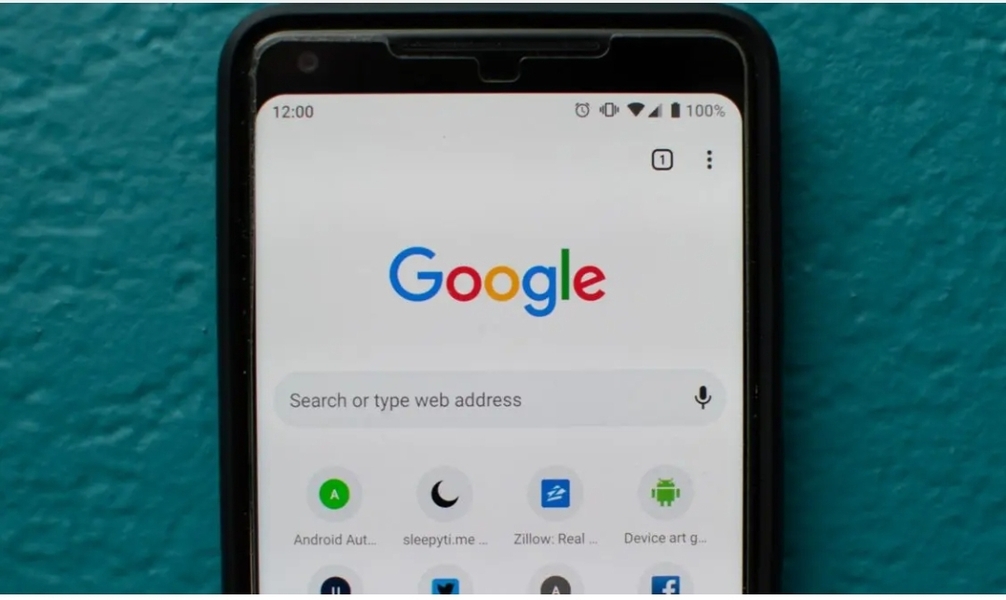
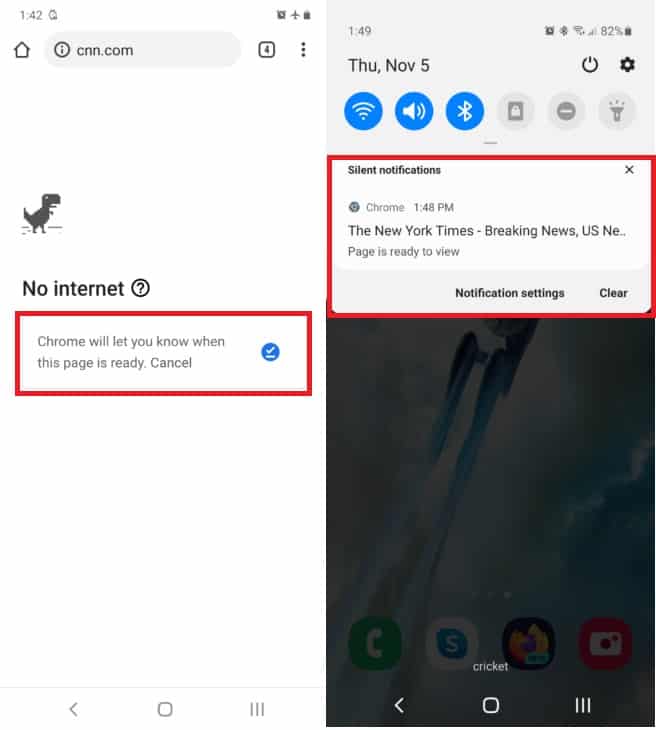
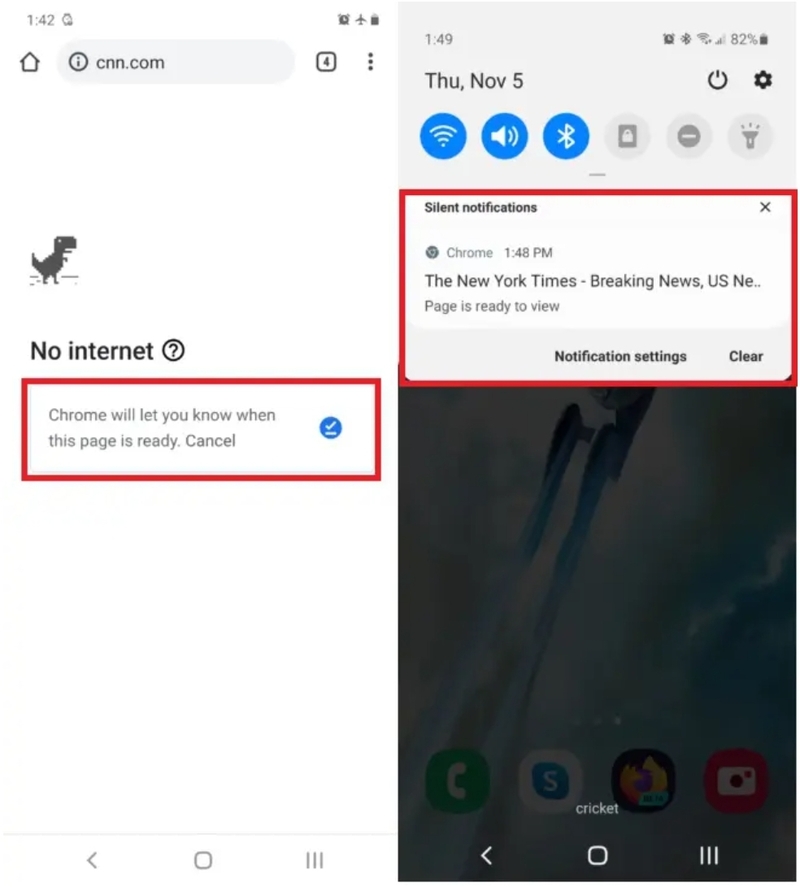
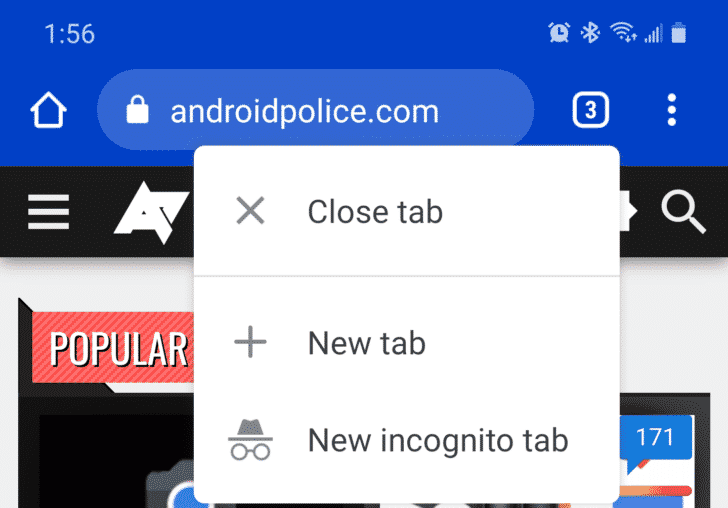
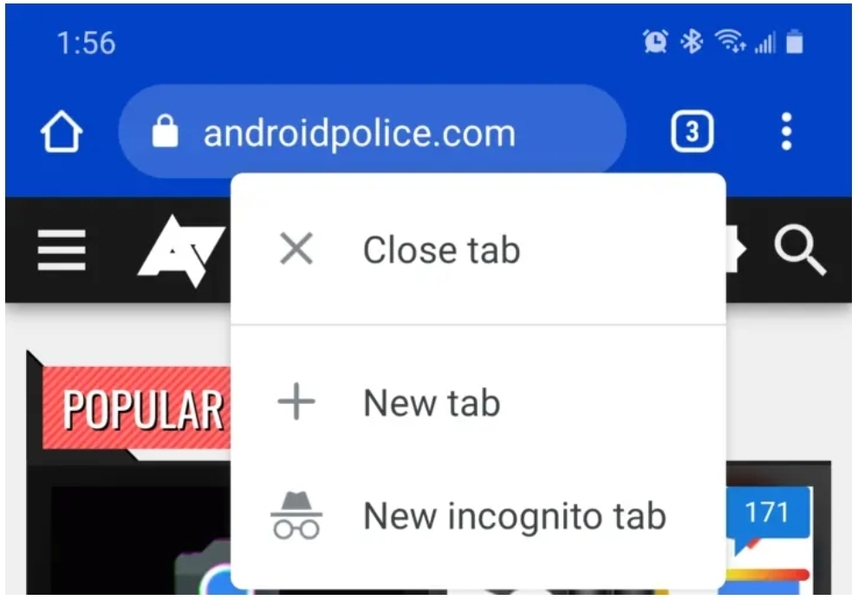
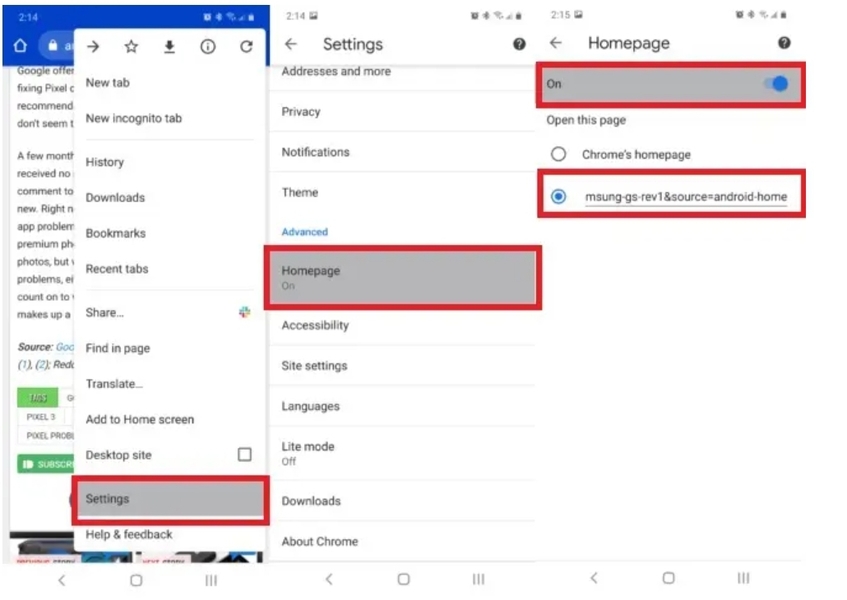
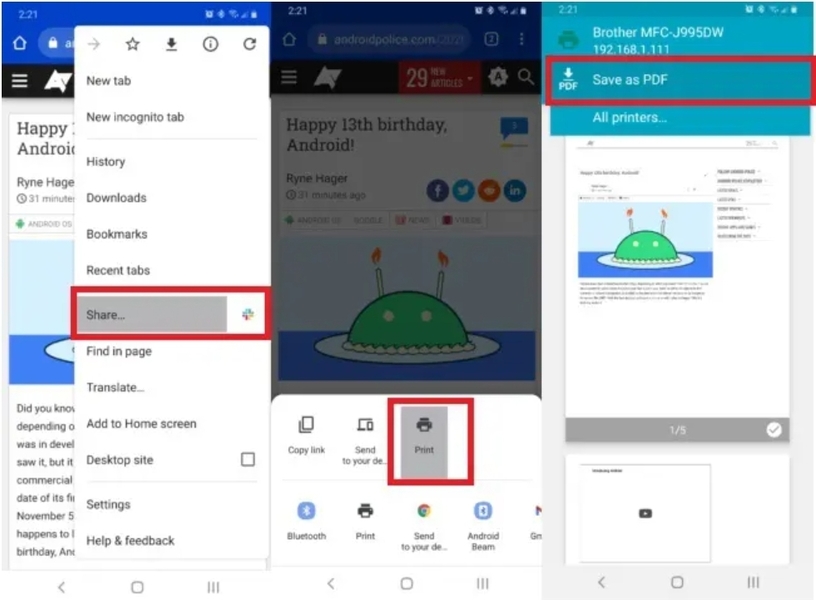
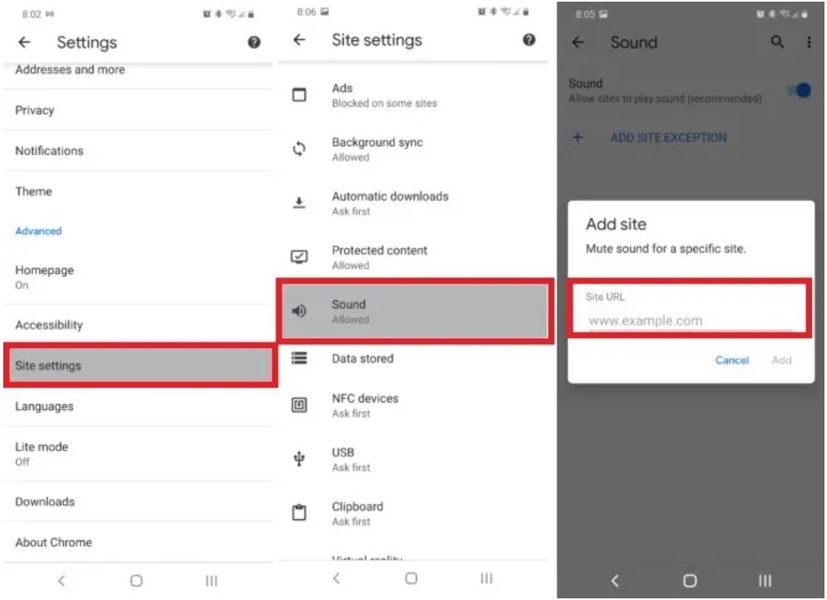
 رد مع اقتباس
رد مع اقتباس
